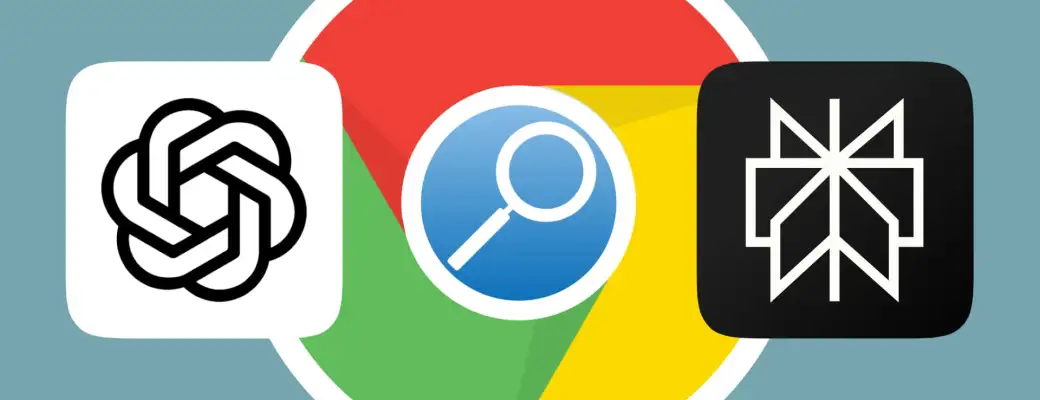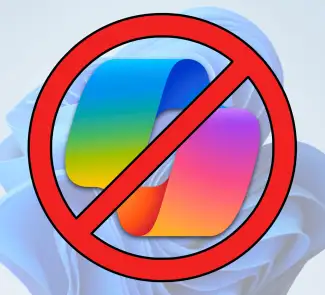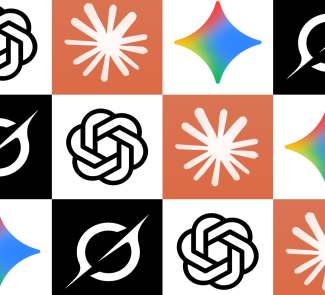Una de las funciones más útiles de la inteligencia artificial consiste en buscar algo en Internet, procesarlo y darnos el resultado de una manera organizada, resumida y estructurada. Una gran ayuda que nos ahorra tiempo cuando estamos buscando información, datos o actualidad. Y que hace que usemos ChatGPT o Perplexity, entre otros asistentes inteligentes, para mucho más de lo que se diseñó en principio. Por ejemplo, para buscar en Perplexity o ChatGPT en vez de hacerlo desde Google o similares.
Así que de la misma forma que el buscador se ha integrado en el navegador web, como ocurre con Google en Google Chrome, ¿por qué no hacer lo mismo con tu asistente de IA favorito? Es decir, si sustituyes el buscador de Internet por una inteligencia artificial, ¿no sería más práctico hacerle preguntas a tu IA directamente desde la barra de búsquedas en vez de abrir una nueva pestaña o abrir su aplicación oficial?
De momento, navegadores como Google Chrome y derivados solo permiten cambiar de buscador por una lista limitada. Pero los bots conversacionales inteligentes o asistentes de IA todavía no forman parte de esa lista. Principalmente, porque las empresas detrás de los principales navegadores ya tienen su propio asistente de IA. Google Chrome, por ejemplo, integra Gemini en su buscador. Y Microsoft Edge, hace lo propio con Copilot. Por su parte, Opera integra la IA Aria, aunque también te da a elegir ChatGPT. Y, finalmente, Brave integra Leo AI, que permite usar de manera alterna Mixtral (de la francesa Mistral), Claude (de la estadounidense Anthropic), Llama (de la estadounidense Meta) o Qwen (de la china Alibaba).
Pero donde no llega el navegador, siempre podemos encontrar una extensión que añada esa funcionalidad. En el caso que nos ocupa, puedes buscar en Perplexity o en ChatGPT directamente desde la barra de búsqueda. Y así sustituir Google como buscador por defecto. Lo que te ahorrará mucho tiempo si buscas con ayuda de la inteligencia artificial.
Buscar en ChatGPT desde Google Chrome
ChatGPT es el asistente inteligente de OpenAI. Y puedes usarlo desde su sitio web o bien instalarlo en tu ordenador, tableta o dispositivo móvil. Tiene versión de escritorio (Windows y macOS) y app móvil para iPhone y Android. Además, desde que incorporó la posibilidad de buscar en Internet, también tiene una extensión oficial para Google Chrome. Y como ocurre con la mayoría de extensiones para Chrome, puedes instalarla en navegadores como Edge, Opera, Brave, Vivaldi, Yandex y un largo etcétera.
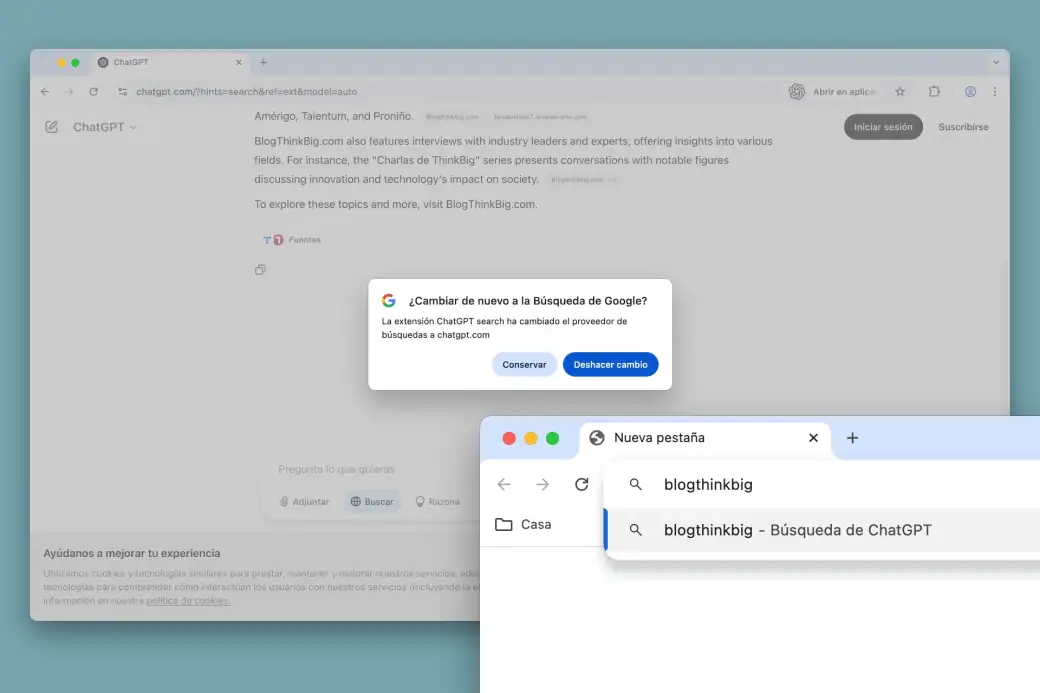
La extensión ChatGPT search hace lo que promete. Es decir, cambia el buscador por defecto de tu navegador web Chrome a ChatGPT. Así podrás buscar directamente desde la barra de búsqueda. Sin necesidad de abrir una nueva pestaña del navegador. El único requisito es que inicies sesión en ChatGPT con tu cuenta de usuario. Es gratuito y te servirá para guardar los cambios y el historial de conversaciones.
Una vez has integrado ChatGPT para usarlo de buscador por defecto, en adelante, los resultados de búsqueda aparecerán en una nueva pestaña o ventana de ChatGPT. Salvo que abras específicamente un buscador, como Google, para buscar ahí. Y, como sabrás, ChatGPT permite repreguntar, redirigir la respuesta o mantener una conversación para procesar mejor la información obtenida. Todo desde la misma pestaña que tengas abierta. Y como suele ocurrir con el buscador por defecto de Google Chrome, podrás seleccionar texto de una web y buscarlo en ChatGPT.
Buscar en Perplexity desde Google Chrome
Perplexity es, según su propia definición, “una herramienta avanzada de búsqueda impulsada por inteligencia artificial, diseñada para ofrecer respuestas precisas, completas y actualizadas a tus consultas. (…) utiliza modelos de lenguaje avanzados como GPT-4o y Claude 3.7 Sonnet para interpretar preguntas en lenguaje natural y proporcionar respuestas claras con citas a fuentes confiables”. Y como suele ser habitual, hoy en día, puedes acceder a esta herramienta de IA desde su página web y desde sus aplicaciones para iPhone y para Android. Incluso tiene versión Living App para Movistar Plus+.
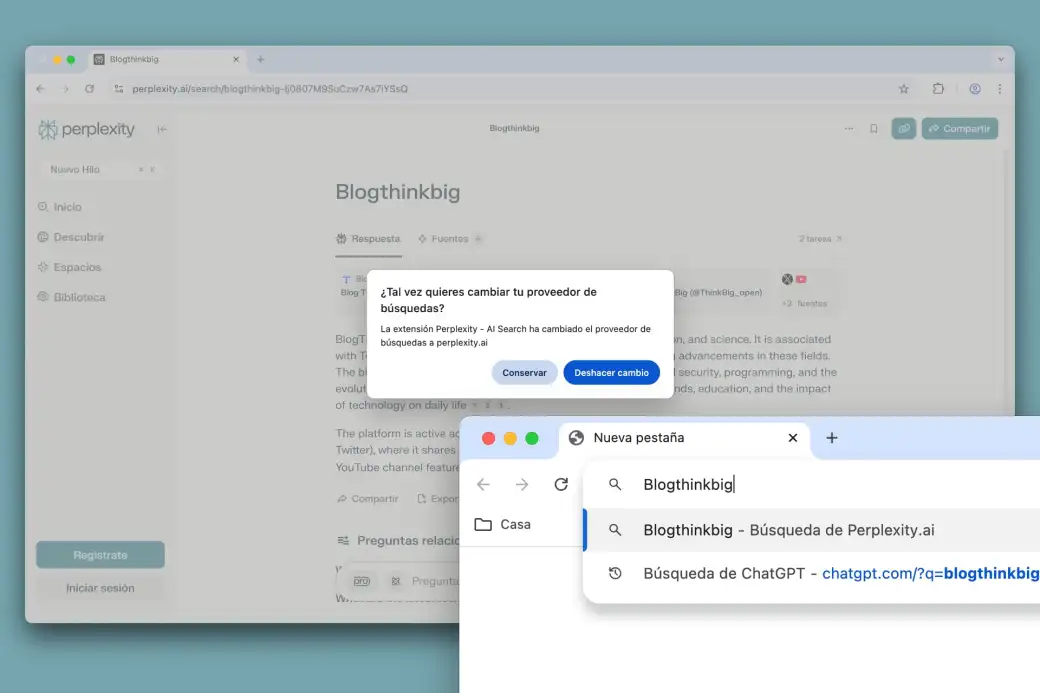
Y si se trata de un buscador basado en IA, para usarlo a diario en Google Chrome qué mejor que instalar su extensión oficial para Google Chrome. Lo que hace es cambiar el buscador por defecto para que puedas buscar en Perplexity sin abrir una nueva pestaña. Directamente desde la barra de búsqueda. A partir de ahí, puedes usar Perplexity como quieras. En principio, no te pide iniciar sesión. Aunque si te das de alta tendrás ventajas, como guardar tus búsquedas. Además, como suele ocurrir con el buscador por defecto de Google Chrome, podrás seleccionar texto de una web y buscarlo en Perplexity.
Pero hay más. Perplexity tiene una segunda extensión oficial, llamada Perplexity – AI Companion. Y sirve para utilizar este buscador desde una ventana flotante encima del navegador web. Es decir, encima de Google Chrome, mientras visitas un sitio web cualquiera. De manera que, mientras la primera extensión te ayuda a buscar en Perplexity desde la barra de búsqueda de Chrome, esta otra te sirve para hacer búsquedas dentro de una página web o documento online. Por ejemplo, para encontrar algo, resumir el contenido, procesarlo, etc. En definitiva, para sacarle partido a todas las funciones de Perplexity.